개인적인 취향이든 APA 또는 MLA 작성 스타일의 요구 사항이든 상관없이 Google Docs에서 공백을 두 배로 두는 방법을 보여 드리겠습니다.
내용물
- 웹의 Google 문서도구에서 공백 두 번 누르기
- 모바일 앱의 Google Docs에서 공백 두 번 누르기
이 형식의 좋은 점 Google 문서에서 전체 문서에 적용하거나 선택한 텍스트 블록에만 적용할 수 있다는 것입니다. 또한 웹과 모바일 앱의 Google Docs에서 공백을 두 번 늘릴 수 있습니다.
추천 동영상
쉬운
5 분
웹 브라우저
구글 계정
Google 문서도구 모바일 앱(선택사항)
웹의 Google 문서도구에서 공백 두 번 누르기
향하다 웹의 Google 문서도구, 로그인하고 문서를 열거나 새 문서를 만드세요.
1 단계: 문서에 이미 텍스트가 있고 이를 모두 두 배 간격으로 변환하려면 그 페이지 아니면 문서에서. 특정 텍스트의 경우 해당 부분만 선택하세요.
아직 문서에 텍스트가 없다면 다음 단계로 넘어가세요.
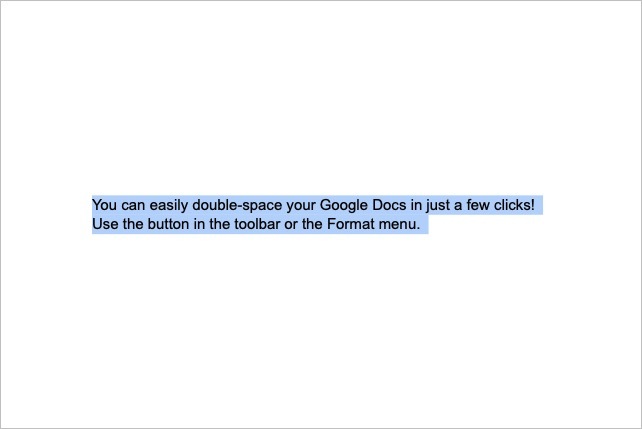
2 단계: 도구 모음으로 이동하여 줄과 단락 간격 버튼을 누르거나 체재 메뉴를 선택하고 줄과 단락 간격.
관련된
- 구글 바드란 무엇인가요? 이 ChatGPT 라이벌을 사용하는 방법은 다음과 같습니다.
- Google Docs에서 페이지를 삭제하는 방법
- Google의 ChatGPT 라이벌이 방금 검색에 출시되었습니다. 시도해 보는 방법은 다음과 같습니다.
3단계: 선택하다 더블 드롭다운 또는 팝아웃 메뉴를 사용합니다.
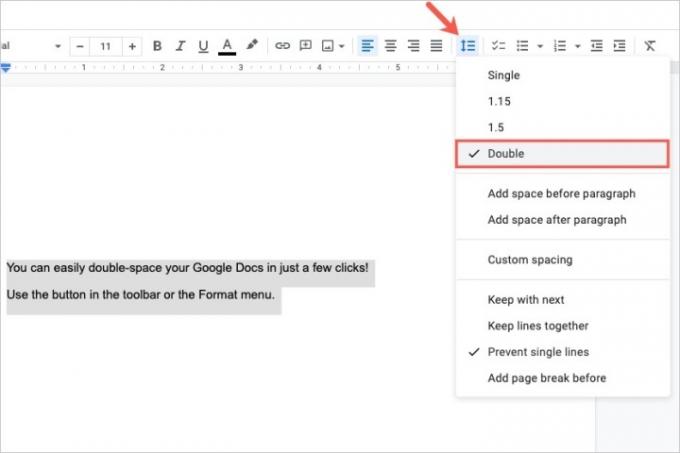
4단계: 이제 선택한 텍스트 또는 새 문서에 이중 간격이 적용되었습니다. 원하는 경우 나중에 동일한 단계에 따라 다른 줄 간격 옵션을 선택할 수 있습니다.
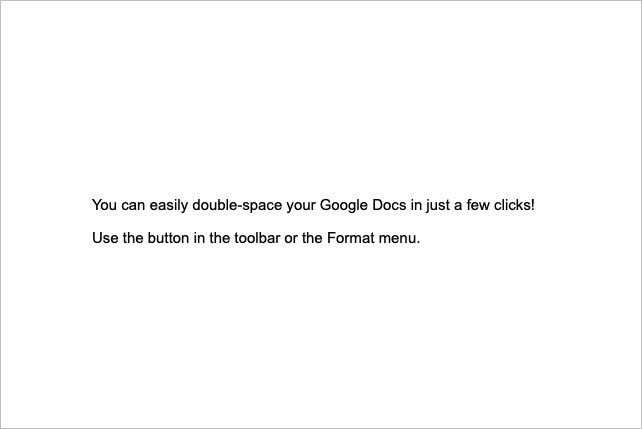
모바일 앱의 Google Docs에서 공백 두 번 누르기
Google 문서도구 모바일 앱을 사용하는 경우 기계적 인조 인간 또는 iPhone의 경우 문서에 이중 간격을 적용할 수도 있습니다. 앱을 열고 다음 단계를 따르세요.
1 단계: 새 문서를 만들거나 기존 문서를 엽니다. 선택 편집하다 오른쪽 하단의 버튼(연필 아이콘)을 눌러 편집 모드로 들어갑니다.
2 단계: 이중 간격을 두려는 기존 텍스트가 있는 경우 해당 텍스트를 선택합니다. Android에서는 단어를 길게 탭하고 iPhone에서는 단어를 두 번 탭한 다음 텍스트를 통해 작은 파란색 원을 드래그할 수 있습니다.
텍스트가 없는 새 문서인 경우 다음 단계로 이동하세요.
3단계: 탭하세요. 체재 Android에서는 줄이 4개 있는 대문자 A이고, iPhone에서는 밑줄이 그어진 대문자 A입니다.
4단계: 하단에 나타나는 서식 도구에서 절.
5단계: 옆에 줄 간격, 화살 맨 오른쪽에 도달할 때까지 위쪽을 가리키고 있습니다. 2 또는 2.00.
그런 다음 문서 또는 체재 버튼을 누르면 하단의 도구가 닫힙니다.
필요한 경우 나중에 동일한 프로세스에 따라 다른 줄 간격 옵션을 선택하십시오.
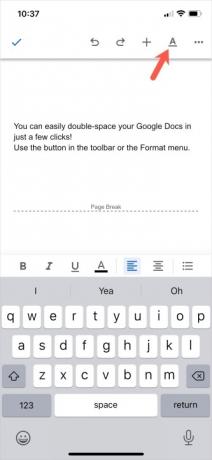
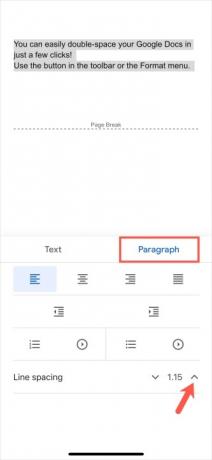
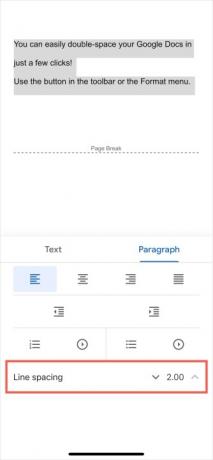
이제 Google Docs에서 공백을 두 번 두드리는 방법을 알았으니 다음 방법을 알아보세요. Google Docs에서 취소선 적용 또는 어떻게 텍스트의 두 부분 이상 선택.
편집자의 추천
- Google Slides에 글꼴을 추가하는 방법: 단계별 가이드
- Google SGE 사용 방법 - 검색 생성 경험을 직접 사용해 보세요.
- Google Docs에서 위 첨자 및 아래 첨자를 사용하는 방법
- Google 지도에 핀을 고정하는 방법
- Gmail, Google Docs, Sheets에 추가되는 새로운 AI 기능은 다음과 같습니다.
당신의 라이프스타일을 업그레이드하세요Digital Trends는 독자들이 모든 최신 뉴스, 재미있는 제품 리뷰, 통찰력 있는 사설 및 독특한 미리보기를 통해 빠르게 변화하는 기술 세계를 계속해서 살펴볼 수 있도록 도와줍니다.


